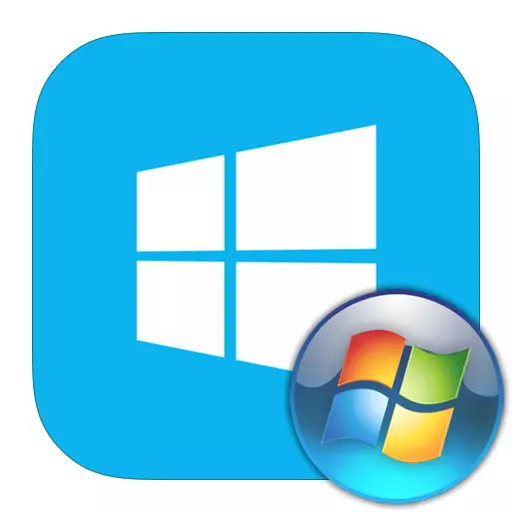
ونڊوز 8 اڳوڻي نسخن جي سسٽم وانگر خوبصورت آهي. شروعاتي طور تي، اهو ڊولپرز طرفان سنسڪر ۽ موبائيل ڊوائيسز لاء سسٽم جي طور تي پوزيشن ڪئي وئي هئي. تنهن ڪري، اسان کي ڪيترائي شيون واقف ڪيون ويون آهن. مثال طور، توهان هاڻي هڪ آسان مينيو "شروع" نه ڳوليندا، ڇاڪاڻ ته اهو مڪمل طور تي چارم پاپ اپ پينل کي مٽائڻ جو فيصلو ڪيو ويو. ۽ سڀ، اسان ڏسندا ته "شروع" جو بٽڻ واپس ڪيئن ڳوليندا، جيڪو هن او ايس ۾ ڪافي ناهي.
ونڊوز 8 ۾ "شروع ٿيل" مينيو کي ڪيئن موٽايو
توهان ڪيترن ئي طريقن سان هن بٽڻ کي واپس ڪري سگهو ٿا: اضافي سافٽ ويئر يا صرف سسٽماتي استعمال ڪندي. پهريان ئي خبردار ڪيو ته توهان سسٽم جو مطلب آهي ته توهان بٽن کي واپس نه ڏيندا، پر صرف ان کي مڪمل طور تي مختلف شموليت سان تبديل ڪري ڇڏيندا. جيئن اضافي پروگرامن لاء - ها، اهي توهان کي واپس ايندا "شروعات" بلڪل ڇا هو.طريقو 1: کلاسي شيل
هن پروگرام سان، توهان "شروعات" واري بٽڻ کي واپس ڪري سگهو ٿا ۽ هن مينيو کي مڪمل طور تي ترتيب ڏيو: ٻئي ظاهري ۽ ان جي ڪارڪردگي. مثال طور، توهان ونڊوز 7 يا ونڊوز ايڪس پي سان "شروع" رکي سگهو ٿا، انهي سان گڏوگڏ هڪ ڪلاسيڪل مينيو چونڊيو. ڪارڪردگي بابت ڇا آهي، پوء توهان کیس کي ٻيهر ترتيب ڏئي سگهو ٿا، جيڪو توهان شروع ڪيو ويندو جڏهن توهان شروعاتي ماؤس واري بٽڻ تي صحيح ماؤس جو بٽڻ دٻايو ويندو.
سرڪاري ويب سائيٽ تان کلاسي شيل ڊائون لوڊ ڪريو
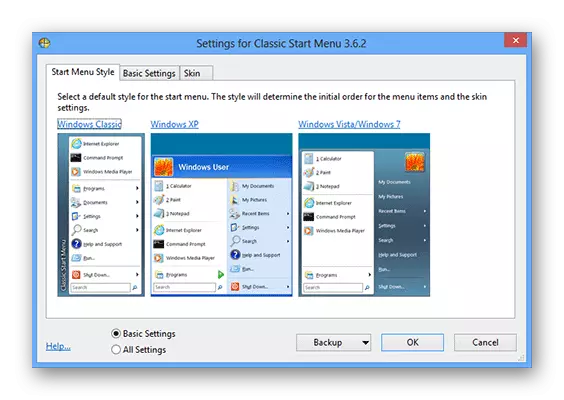
طريقو 2: پاور 8
هن درجي مان هڪ ٻيو خوبصورت مشهور پروگرام 8. ان سان گڏ آهي، توهان پڻ آسان مينيو "شروع" به واپس آڻيندا، پر اڳ ۾ ئي ڪجهه ٻئي شڪل ۾. هن ڏول بهترين صارفن جون اسين Windows جي اڳئين ٽڪولن کان يونٽ نه مڃيندا آهن، ۽ پنهنجو پنهنجو پيش ڪن ٿا، هڪ واري تي اٺن تي بڻاين ٿا. پاور 8 ڇا هڪ دلچسپ فيچر "۾ فيلڊ - فيلڊ ۾، توهان گوگل تي پڻ ڳولا ڪري سگهو ٿا -" G "کي گوگل جي حوالي ڪرڻ جي درخواست کان اڳ خط" جي درخواست شامل ڪريو.
ڊائون لوڊ پاور 8 کي سرڪاري سائيٽ مان
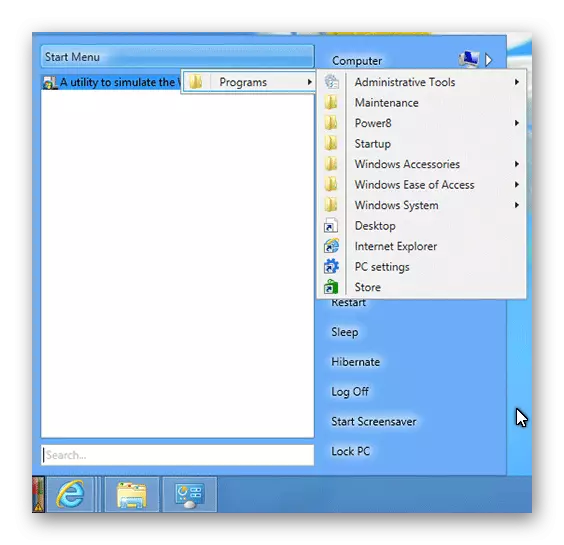
طريقو 3: Win8startbutton
۽ اسان جي لسٽ ۾ آخري سافٽ ويئر - Win8startbuton. اهو پروگرام انهن لاء ٺاهيو ويو آهي جيڪي ونڊوز 8 جو گڏيل انداز پسند ڪن ٿا، پر اڃا تائين ڊيسڪ ٽاپ تي "شروع" مينيو کانسواء اڃا تائين ناجائز آهي. هي پراڊڪٽ انسٽال ڪيو، توهان کي ضروري بٽڻ ملندو، جڏهن توهان ڪلڪ ڪندا ته توهان اٺن شروعات مينيو جون شيون ظاهر ٿينديون. اهو بلڪه غير معمولي آهي، پر اهو مڪمل طور تي آپريٽنگ سسٽم جي ڊزائن سان مطابقت رکي ٿو.
ڊائون لوڊ سرڪاري ويب سائيٽ تان Win8starton کي ڊائونلوڊ ڪريو
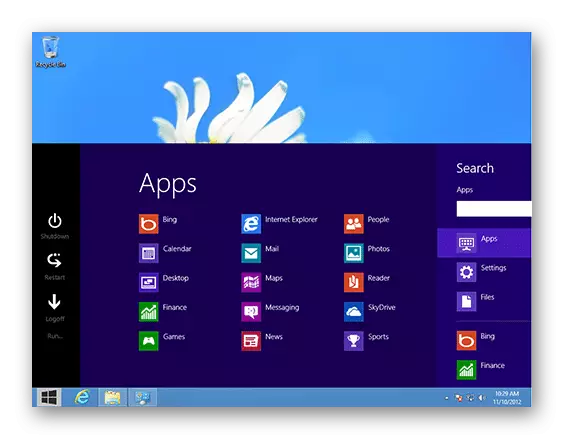
طريقو 4: سسٽم جو مطلب آهي
توهان سسٽم جي معياري طور تي "شروعات" جو "شروع ٿيل" به تبديل ڪري سگهو ٿا. اهو اضافي سافٽ ويئر استعمال ڪرڻ کان گهٽ آسان آهي، پر اڃا به اهو طريقو به ڌيان ڏيڻ جي قابل آهي.
- "ٽاسڪ بار" اسڪرين جي تري تي "تي ڪلڪ ڪريو ۽" پينلز ... "- >> ٽول بار ٺاهيو". فيلڊ ۾ جتي توهان هڪ فولڊر چونڊڻ لاء دعوت ڏني، هيٺين متن داخل ڪريو.
سي: \ پروگرام ڊيٽاتا \ مائڪروسوفٽ \ ونڊوز \ شروعاتي مينيو پروگرام
داخل ڪريو پريس ڪريو. هاڻي هڪ نئون بٽڻ "پروگرامن" سان ٽاسڪ بار تي ظاهر ٿيو. هتي توهان جي ڊوائيس تي انسٽال ٿيل سڀ پروگرام ظاهر ڪيا ويندا.

- هاڻي توهان شارٽ ڪٽ جو نالو، آئڪن جو نالو تبديل ڪري سگهو ٿا ۽ "ٽاسڪ بار" تي محفوظ ڪريو. جڏهن توهان هن شارٽ ڪٽ تي ڪلڪ ڪندا آهيو، ونڊوز شروع ٿيندڙ اسڪرين ظاهر ٿيندي، ۽ گڏوگڏ سرچ بار کي ڇڏي ويندي.
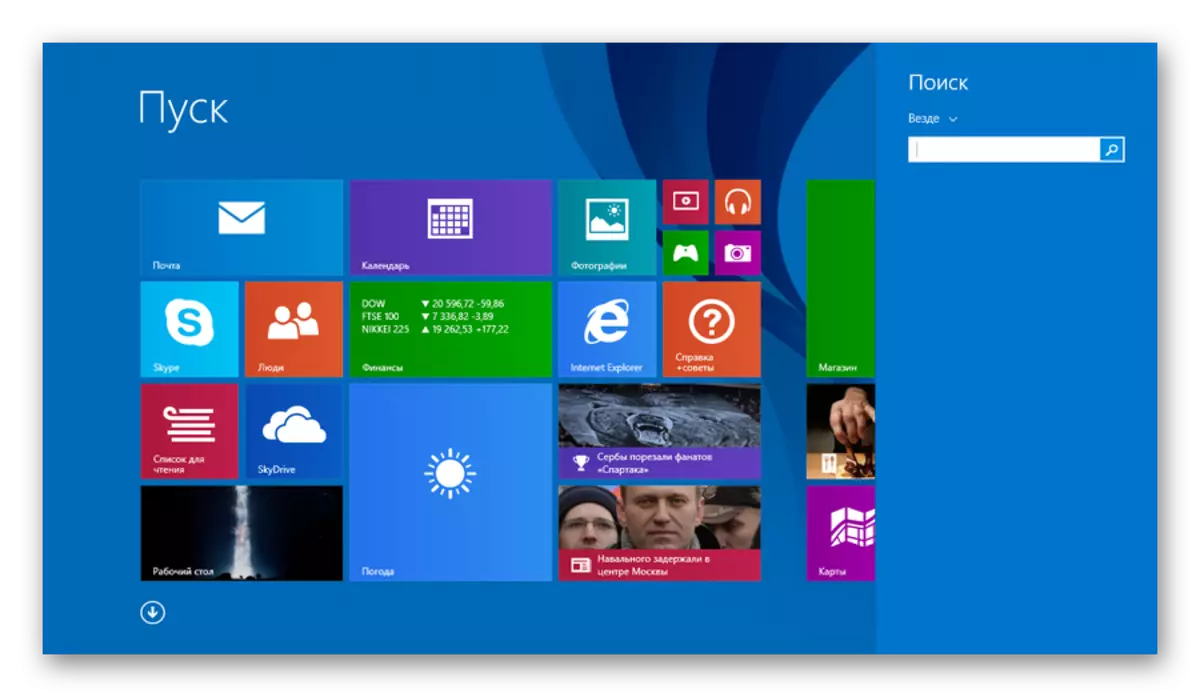
ڊيسڪ ٽاپ تي، صحيح ڪلڪ ڪريو ۽ نئون شارٽ ڪٽ ٺاهيو. اسٽرنگ ۾ جتي توهان اعتراض جي جڳهه بيان ڪرڻ چاهيو ٿا، هيٺ ڏنل متن داخل ڪريو.
ايڪسپلورر .exe شيل ::: {2559A1F8-2-21d4-bdaf-bdf04f04F0f0f0}
اسان 4 طريقن جو جائزو ورتو، جنهن سان توهان "شروع" جو بٽڻ ۽ ونڊوز 8. ۾ استعمال ڪري سگهو ٿا. اسان توهان جي مدد ڪري سگهون ٿا، ۽ توهان ڪجهه نئين ۽ مفيد آهيو.
